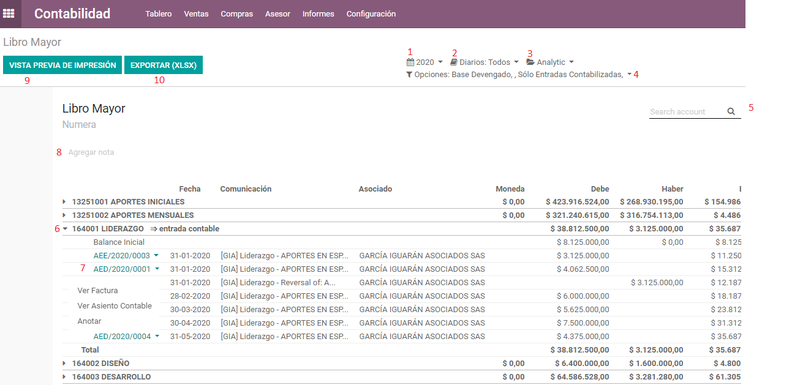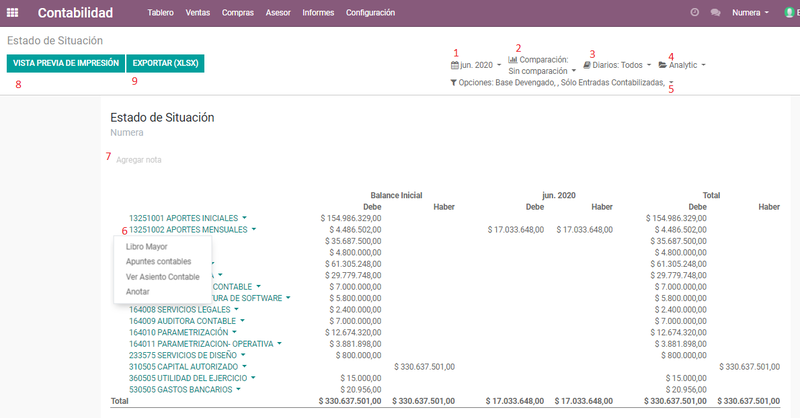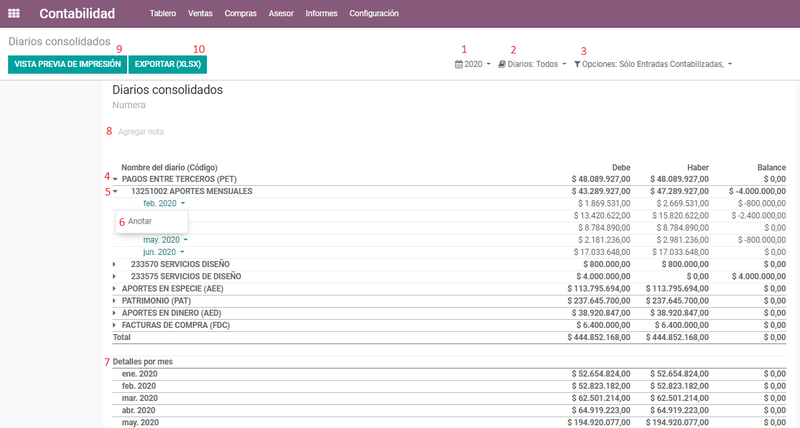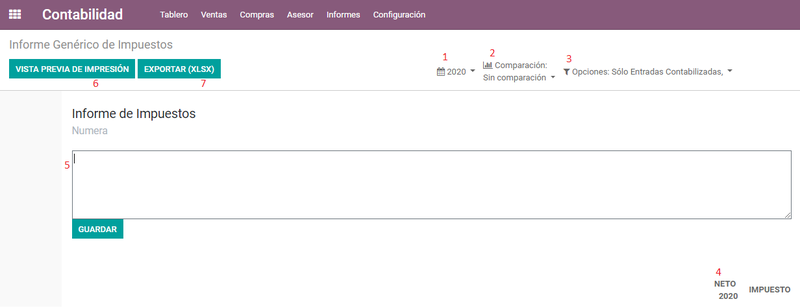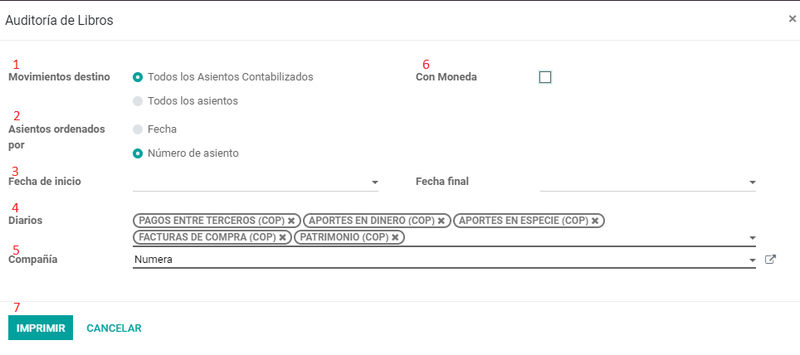Informes de auditoría
En Odoo encontraras estos informes:
Contents
Libro Mayor
El Reporte del Libro Mayor muestra todas las transacciones desde las cuentas elegidas para un rango de fechas. Funciona como un libro auxilair. El resumen inicial muestra los totales para cada cuenta y desde ahí puede ver un reporte detallado de la transacción o cualquier excepción. Este reporte es práctico para revisar cada transacción ocurrida durante un cierto período de tiempo.
Una vez ingresa a Contabilidad / Informes / Informes de Auditoria / Libro Mayor, podrá consultar y generar el informe según lo requiera.
El informe se genera con saldos agrupados por cuenta, si desea ver el detalle de todas las cuentas, puede dar click en las opciones (no. 4. y dar click en "extender todo")
- Filtrar Informe por periodos de tiempo: Permite filtrar de acuerdo a las fechas que requiera. Por defecto está Este Mes, Trimestre y Año Financiero, Ultimo mes, Trimestre y Año Financiero ó personalizar fechas.
- Filtrar por tipo de Diarios: Permite filtrar por el tipo de documento en el que se contabilizo.
- Filtrar por Cuentas Analíticas (Centros de costo)
- En Opciones Permite generar el informe Por: Base Efectivo y Base devengo en cada uno se puede incluir las Facturas no asentadas(Estado de la factura en Borrador) o solo las que están en estado contabilizado. La opción de "Extender todo" permite que todos los datos que están agrupados por cuenta, se visualicen con todo el detalle para todas las cuentas.
- Search account: Podemos buscar una cuenta contable en especifico.
- Al dar click en la cuenta contable se despliega la información detallada de: Fecha, Comunicación(Concepto), Asociado, Moneda, Debe, Haber, Balance(Saldo Final)
- Al dar click en la documento podemos visualizar Ver Factura, Ver Asiento Contable y Anotar.
- Nota: Espacio disponible para agregar comentario o información de la empresa.
- Vista Previa de Impresión: Se descarga el informe en formato PDF.
- Exportar (XLSX): Se descarga el informe en formato Excel.
Estado de Situación
El Reporte de Estado de Situación muestra todas las cuentas contables: Del Balance de Situación y del Estado de Resultados de uno a varios periodos en comparación.
Una vez ingresa a Contabilidad / Informes / Informes de Auditoria / Estado de Situación, podrá consultar y generar el informe según lo requiera:
- Filtrar Informe por periodos de tiempo: Permite filtrar de acuerdo a las fechas que requiera. Por defecto está Este Mes, Trimestre y Año Financiero, Ultimo mes, Trimestre y Año Financiero ó personalizar fechas.
- Comparación de periodos en el informe: Sin Comparación, Periodo Previo, Mismo periodo año pasado o Personalizado( Fecha de Inicio y Fecha Final)
- Filtrar por tipo de Diarios: Permite filtrar por el tipo de documento en el que se contabilizo.
- Filtrar por Cuentas Analíticas (Centros de costo)
- En Opciones Permite generar el informe Por: Base Efectivo y Base devengo en cada uno se puede incluir las Facturas no asentadas(Estado de la factura en Borrador) o solo las que están en estado contabilizado. Da la opción de Mostrar el Estado de Situación de Forma Jerarquía y Subtotales, en donde las cuentas quedan organizadas por Grupo de Cuentas
- Al dar click en la cuenta contable podemos visualizar la opción de ir Libro Mayor, Apuntes Contables, Ver Asiento Contable y Anotar.
- Nota: Espacio disponible para agregar comentario o información de la empresa.
- Vista Previa de Impresión: Se descarga el informe en formato PDF.
- Exportar (XLSX): Se descarga el informe en formato Excel.
Diarios Consolidados
En este Reporte podemos encontrar cada uno de los asientos contables que se registraron en los comprobantes contables.
Una vez ingresa a Contabilidad / Informes / Informes de Auditoria / Diarios Consolidados, podrá consultar y generar el informe según lo requiera:
- Filtrar Informe por periodos de tiempo: Permite filtrar de acuerdo a las fechas que requiera. Por defecto está Este Mes, Trimestre y Año Financiero, Ultimo mes, Trimestre y Año Financiero ó personalizar fechas.
- Filtrar por tipo de Diarios: Permite filtrar por el tipo de comprobantes contable.
- Filtrar por Cuentas Analíticas (Centros de costo)
- En Opciones Permite generar el informe Por: Incluir Entradas no asentadas(Estado de la factura en Borrador) o solo Entradas Contabilizadas]],Da la opción de Extender todo en donde se despliega detalladamente la información.
- Al dar click en el nombre de los Diarios se despliega la información de las cuentas Contables utilizadas.
- Al dar click en la cuenta contable podemos visualizar la información por mes. Los meses que se visualicen, dependen del periodo de tiempo que se señale en el punto 1, y los registros que se durante el periodo señalado se hallan contabilizado.
- Al dar click en el mes nos da la opción de Anotar: Colocar observaciones.
- Detalles por Mes: Muestra el total consolidados de las cuentas Débito y Crédito(Haber) por mes de todos los comprobantes contables.
- Nota: Espacio disponible para agregar comentario o información de la empresa.
- Vista Previa de Impresión: Se descarga el informe en formato PDF.
- Exportar (XLSX): Se descarga el informe en formato Excel.
Informe de Impuestos
Este reporte le permite ver el neto y los montos de impuestos para todos los impuestos agrupados por tipo (venta/compra).
Una vez ingresa a Contabilidad / Informes / Informes de Auditoria / Informe de Impuestos, podrá consultar y generar el informe según lo requiera:
- Filtrar Informe por periodos de tiempo: Este Mes, Trimestre y Año Financiero, Ultimo mes, Trimestre y Año Financiero y personalizar fechas.
- Comparación de periodos en el informe: Sin Comparación, Periodo Previo, Mismo periodo año pasado o Personalizado( Fecha de Inicio y Fecha Final)
- En Opciones Permite generar el informe con: Solo Entradas Contabilizadas e Incluir las Entradas no asentadas (Estado de las facturas en Borrador).
- Neto 2020 IMPUESTOS: Se visualiza el saldo de los impuestos que se tiene a la fecha por pagar.
- Nota: Espacio disponible para agregar comentario o información de la empresa.
- Vista Previa de Impresión: Se descarga el informe en formato PDF.
- Exportar (XLSX): Se descarga el informe en formato Excel.
Referencias y fuentes https://www.odoo.com/documentation/user/13.0/es/accounting/reporting/overview/main_reports.html#tax-report
Auditoria de Libros
Informe en formato PDF de cada uno de los movimientos que se registraron en los comprobantes contables.
Una vez ingresa a Contabilidad / Informes / Informes de Auditoria / Auditoria de Libros, podrá consultar y generar el informe según lo requiera:
- Movimientos destino: Permite generar el informe con Todos los Asientos contables o con todos los Asientos contabilizados
- Asientos Ordenados Por: Fecha o Numero de Asientos contables
- Fecha de Inicio / Fecha Final: Permite generar el informe por un periodo de tiempo.
- Diarios: Nos permite agregar o quitar los comprobantes contables en el informe.
- Compañía: Muestra el nombre de la Empresa.
- Con Moneda: Da la opción de que en el informe se muestre el tipo de moneda de las transacciones.
- Imprimir: Se descarga el informe en formato PDF.